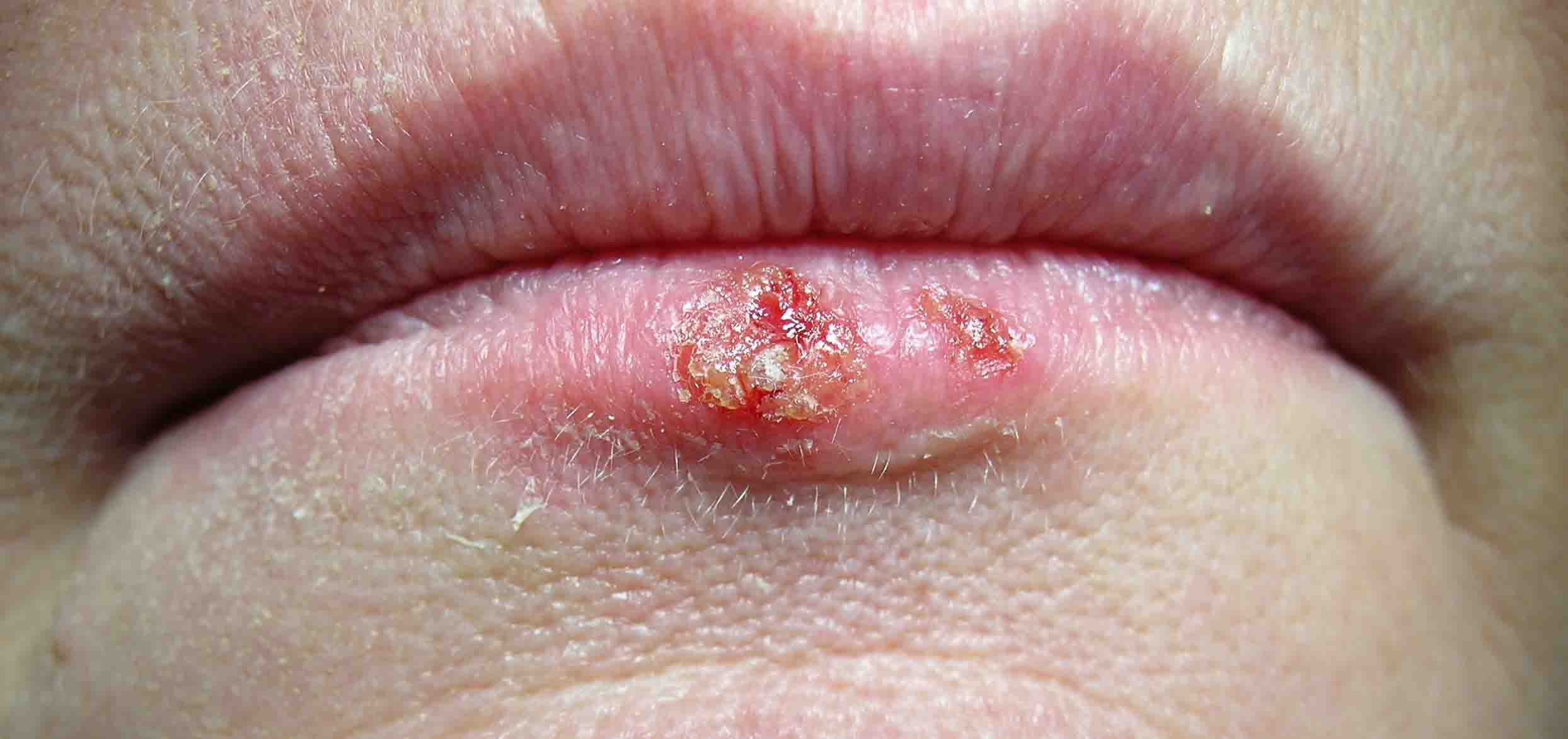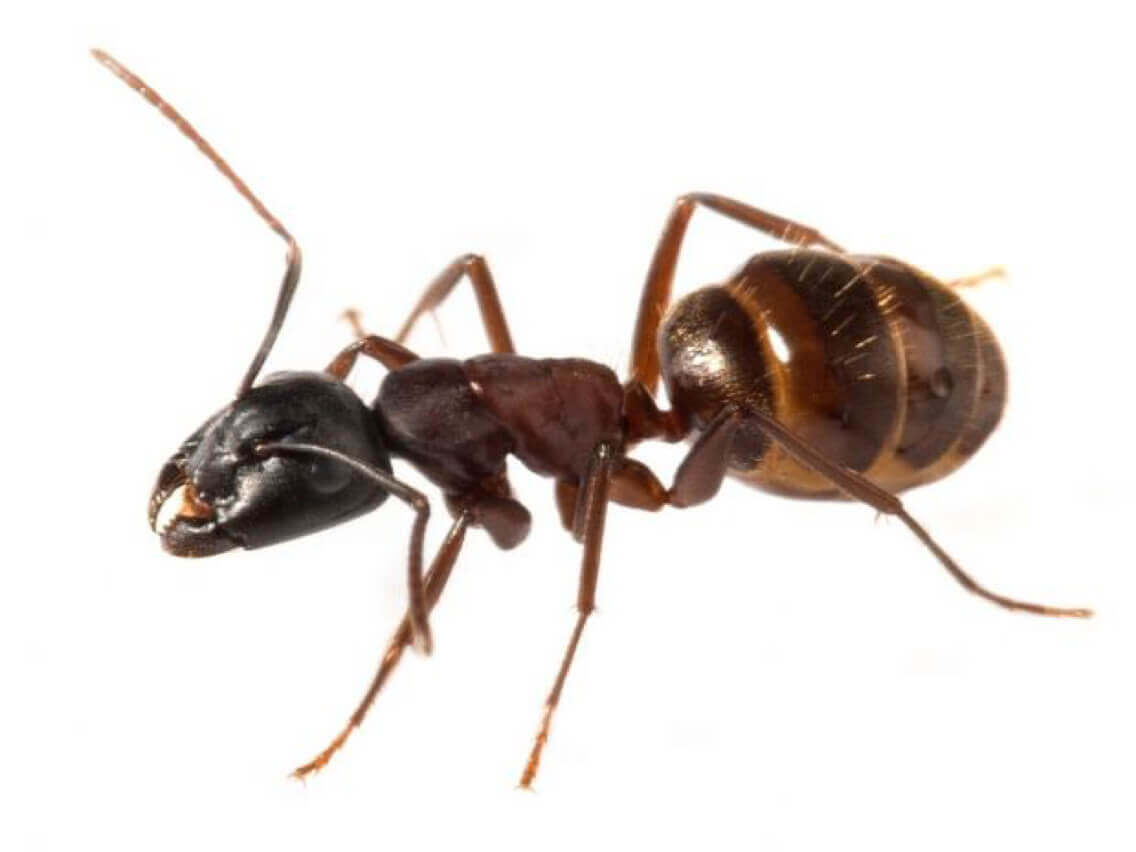பிளேஸ்டேஷன் உள்ள எவருக்கும் 17 ரகசிய உதவிக்குறிப்புகள் 4.
நீங்கள் கன்சோலின் ரசிகர் பிளேஸ்டேஷன்4 சோனியில் இருந்து அதன் அனைத்து ரகசியங்களும் உங்களுக்குத் தெரியும் என்று நினைக்கிறீர்களா?
நீங்கள் குறியிலிருந்து வெகு தொலைவில் இருக்கிறீர்கள் என்பதை நன்கு அறிவீர்கள்!
இந்த கன்சோலில் நீங்கள் பயன்படுத்தாத அம்சங்கள் நிறைந்துள்ளன, ஏனெனில் அவை இருப்பது உங்களுக்குத் தெரியாது!
எனவே உங்கள் கன்சோலை முழுமையாகப் பயன்படுத்த அனுமதிக்க, இதோ வீட்டில் PS4 உள்ள எவருக்கும் 18 குறிப்புகள். பார்:

1. PS4 இன் ஹார்ட் டிரைவை மாற்றுவதன் மூலம் சேமிப்பிடத்தை சேமிக்கவும்

நவீன கேம்கள் அதிக சேமிப்பிடத்தை பயன்படுத்துகின்றன.
மற்றும் கன்சோலின் ஹார்ட் டிரைவ் மிக விரைவாக அதில் சில தலைப்புகளுடன் நிறைவுற்றது.
புதியவற்றுக்கு இடமளிக்க நீங்கள் பழைய கேம் கோப்புகளை நீக்கலாம், ஆனால் சிறிது நேரத்திற்குப் பிறகு அது சோர்வடைகிறது ...
சேமிப்பகத்தில் தொடர்ந்து வரம்புக்குட்படுத்தப்படுவதால் நீங்கள் சோர்வாக இருந்தால், ஒரு எளிய மற்றும் பயனுள்ள உதவிக்குறிப்பு உள்ளது:
2TB போன்ற பெரிய திறன் கொண்ட ஹார்ட் டிரைவை வாங்கி நிறுவவும்.
இந்த ஹார்ட் டிரைவை உங்கள் வசம் பெற்றவுடன், அதை உங்கள் கன்சோலில் நிறுவ கீழே உள்ள டுடோரியலைப் பின்பற்றவும்.
எப்படி செய்வது
- முதலில் உங்கள் கேம் தரவை வெளிப்புற இயக்ககத்தில் சேமிக்கவும்.
- உங்கள் PS4 இன் மேல் கிளிக் செய்து நிறுவப்பட்ட ஹார்ட் டிரைவை அவிழ்த்து விடுங்கள். அதை அகற்றி ஒதுக்கி வைக்கவும்.
- PS4 கணினி மென்பொருளை வெளிப்புற வன்வட்டில் பதிவிறக்கவும்.
- ஒரு புதிய ஹார்ட் டிரைவில் ஸ்லைடு செய்து, அதை திருகி, அட்டையை மீண்டும் இடத்தில் வைக்கவும்.
- உங்கள் PS4 ஐ இயக்கவும். இது பாதுகாப்பான முறையில் தொடங்கும்.
- வெளிப்புற இயக்ககத்திலிருந்து கணினி மென்பொருளை ஏற்றுவதற்கான வழிமுறைகளைப் பின்பற்றவும்.
- இறுதியாக, உங்கள் சேமித்த கேம் தரவை வெளிப்புற இயக்ககத்திலிருந்து மீட்டெடுக்கவும்.
மேலும், சிறந்த சேமிப்பக இடத்தைப் பெற, ஹார்ட் டிரைவை எளிதாக மாற்றிவிட்டீர்கள்.
2. உங்கள் ஹார்ட் டிரைவை ஓவர்லோட் செய்யாமல் பிஎஸ் பிளஸ் கேம்களைச் சேமிக்கவும்

நீங்கள் PlayStation Plusக்கு சந்தா செலுத்தியுள்ளீர்களா? எனவே ஒவ்வொரு மாதமும் புதிய இலவச கேம்களுக்கு உங்களுக்கு உரிமை உண்டு என்பதை நீங்கள் அறிவீர்கள்.
நீங்கள் பதிவிறக்கம் செய்யாவிட்டால் இந்த கேம்கள் ஒரு மாதத்திற்குப் பிறகு மறைந்துவிடும்.
முந்தைய கட்டத்தில் நாம் பார்த்தது போல், உங்கள் PS4 இன் ஹார்ட் டிஸ்க் இடத்தை விரைவாக நிறைவு செய்யலாம்.
பிஎஸ் பிளஸ் விளையாட்டை சிறிது நேரம் விளையாட உங்களுக்கு நேரம் இருக்காது என்பதை அறிந்து அதை பதிவிறக்கம் செய்வது உண்மையில் இடத்தை வீணடிப்பதாகும்.
அதிர்ஷ்டவசமாக, அதை வைத்திருக்க நீங்கள் அதைப் பதிவிறக்க வேண்டியதில்லை!
மாதத்தின் PS பிளஸ் விளையாட்டில் நீங்கள் ஆர்வமாக இருந்தால், "" என்பதைத் தேர்ந்தெடுக்கவும்நூலகத்தில் சேர்" உங்கள் ஹார்ட் ட்ரைவில் பதிவிறக்கம் செய்வதை விட.
உங்கள் PS பிளஸ் கணக்கு செயலில் இருக்கும் வரை இது கேமை உங்கள் பிளேலிஸ்ட்களில் வைத்திருக்கும், மேலும் நீங்கள் விளையாடத் தயாராக இருக்கும்போது அதைப் பதிவிறக்கலாம்.
வசதியானது, இல்லையா?
3. உங்கள் தரவை கிளவுட் அல்லது USB சாதனத்தில் காப்புப் பிரதி எடுக்கவும்

இது ஒவ்வொரு நாளும் நடக்காவிட்டாலும், உங்கள் PS4 ஒரே இரவில் செயலிழக்கக்கூடும்.
எனவே நீங்கள் எப்போதும் வேண்டும் உங்கள் தரவை சேமிக்கவும் உங்கள் PS4 வன்வட்டுக்கு வெளியே முடிந்தவரை.
அதற்கு எதுவும் எளிதாக இருக்க முடியாது.
உங்களிடம் பிளேஸ்டேஷன் பிளஸ் கணக்கு இருந்தால், உங்கள் கேம் தரவை சோனி கிளவுட் சேமிப்பகத்தில் சேமிக்க உங்களுக்கு விருப்பம் உள்ளது.
நீங்கள் பிளேஸ்டேஷன் பிளஸ் சந்தாதாரராக இல்லாவிட்டால், USB ஃபிளாஷ் டிரைவ் போன்ற வெளிப்புற சேமிப்பகத்தில் உங்கள் கேம் தரவைச் சேமிக்கலாம்.
கூடுதலாக, உங்கள் PS4 இல் சிறிது இடத்தை விடுவிக்க இது ஒரு சிறந்த வழியாகும், எனவே அதைப் பழகிக் கொள்ளுங்கள்.
4. உங்கள் PS4ஐ வேகமாக்க அதை சுத்தம் செய்யவும்

PS4 என்பது கேமிங்கிற்காக அமைக்கப்பட்ட ஒரு வகையான கணினி என்பது அடிக்கடி மறந்துவிடுகிறது.
இயற்கையாகவே நீங்கள் கேமிங், இணையத்தில் உலாவுதல், டிவி பார்ப்பது போன்றவற்றின் போது.
...நீங்கள் நிறைய தேவையற்ற தரவுகளை குவித்துள்ளீர்கள்மற்றும் உங்கள் PS4 வேகத்தைக் குறைக்கும் குக்கீகள்.
உங்கள் கன்சோல் பெட்டியிலிருந்து வெளியே வந்ததைப் போல வேகமாக இல்லை என்பதை நீங்கள் கவனித்தால், தரவுத்தளத்தை சுத்தம் செய்வதற்கான நேரமாக இருக்கலாம்.
எப்படி செய்வது
- ஆற்றல் பொத்தானைப் பயன்படுத்தி கன்சோலை முடக்குவதன் மூலம் உங்கள் PS4 ஐ பாதுகாப்பான பயன்முறையில் தொடங்கவும்.
- அது ஆஃப் ஆனதும், 2 பீப்கள் கேட்கும் வரை பவர் பட்டனை மீண்டும் அழுத்திப் பிடிக்கவும்.
- ஒன்று முதல் அழுத்தி, இரண்டாவது ஏழு வினாடிகள் கழித்து.
- இந்த இரண்டாவது பீப்பை நீங்கள் கேட்டவுடன், ஆற்றல் பொத்தானை விடுங்கள்.
- USB கேபிள் மூலம் கன்சோலுடன் உங்கள் DualShock 4 கட்டுப்படுத்தியை இணைத்து, கட்டுப்படுத்தியில் உள்ள PS பொத்தானை அழுத்தவும்.
- இது பாதுகாப்பான பயன்முறை மெனுவைக் கொண்டுவருகிறது.
- அங்கிருந்து, விருப்பத்தைத் தேர்ந்தெடுக்கவும் "தரவுத்தளத்தை மீண்டும் உருவாக்கு" மெனுவில்.
- கவலைப்பட வேண்டாம்: உங்கள் PS4 தேவையற்ற எல்லா தரவையும் நீக்குகிறது, ஆனால் உங்கள் காப்புப்பிரதிகள் மற்றும் முக்கியமான விஷயங்கள் பாதிக்கப்படாது.
உங்கள் PS4 சீராக இயங்க ஒவ்வொரு 2-3 மாதங்களுக்கும் இதைச் செய்யுங்கள்.
5. கட்டுப்படுத்தி பொத்தான் தளவமைப்பை உள்ளமைக்கவும்

சில நேரங்களில் விளையாட்டின் இயல்புநிலை பொத்தான் உள்ளமைவு சரியாக இருக்காது.
பொத்தான்களின் குறிப்பிட்ட ஏற்பாட்டிற்கு நீங்கள் பழகிவிட்டதால் ...
... அல்லது ஒரு கட்டுப்பாட்டு பாணியிலிருந்து மற்றொன்றுக்கு மாறுவது தவறானது.
சில விளையாட்டுகள் விசைகளின் அமைப்பை தலைகீழாக மாற்றும் வாய்ப்பை வழங்குகின்றன, மற்றவை இந்த மாற்றத்தை அனுமதிக்காது.
அப்படியானால், பீதி அடைய வேண்டாம். அதற்குச் செல்லுங்கள்"அணுகல்தன்மை அமைப்புகள் " மற்றும் தேடு"பொத்தான் கட்டமைப்பு".
இங்கிருந்து நீங்கள் உங்கள் விருப்பப்படி விசைகளின் அமைப்பை மாற்றலாம்.
6. உங்கள் சொந்த படங்களுடன் உங்கள் சொந்த தீம்களைத் தனிப்பயனாக்குங்கள்

PS4 உங்களுக்கு ஏராளமான இலவச தீம்களை வழங்குகிறது, எனவே மெனு இடைமுகத்தை உங்கள் விருப்பப்படி தனிப்பயனாக்கலாம்.
PS ஸ்டோர் உங்களுக்கு இன்னும் அதிகமான தேர்வுகளை வழங்குகிறது, ஆனால் இங்கே நீங்கள் பணப்பையில் உங்கள் கையை வைக்க வேண்டும்.
ஆனால் நீங்கள் தீம்களைத் தனிப்பயனாக்கலாம் என்பது உங்களுக்குத் தெரியுமா? உங்கள் சொந்த ஸ்கிரீன்ஷாட்கள் மற்றும் படங்கள் ?
எப்படி செய்வது
யூ.எஸ்.பி விசையை எடுத்து, அதை உங்கள் கணினியில் செருகி, "" என்ற கோப்புறையை உருவாக்கவும்.படங்கள்".
இந்த கோப்புறையில் நீங்கள் விரும்பும் வால்பேப்பர் அல்லது படத்தை வைக்கவும், விசையை அகற்றி அதை உங்கள் PS4 இல் செருகவும்.
அங்கிருந்து தேர்ந்தெடுக்கவும் அமைப்புகள்> தீம்கள்> தனிப்பயனாக்கு> படத்தைத் தேர்ந்தெடு> USB சாதனம்.
மற்றும் வோய்லா. உங்கள் கருப்பொருளை நீங்களே உருவாக்கியுள்ளீர்கள்!
7. உங்கள் PS4 அறிவிப்புகளைத் தனிப்பயனாக்குங்கள்

PS4 இல் அறிவிப்புகள் முக்கியமானவை, ஆனால் அவை மிகவும் சிரமமான நேரங்களில் தோன்றும்.
நீங்கள் விளையாடும் போது அவர்கள் விரைவில் உங்கள் வழியில் வர முடியும்.
விளையாட்டின் சிக்கலான கட்டத்தை நிர்வகிக்கும் போது திரையில் ஒரு செய்தி தோன்றுவதை விட எரிச்சலூட்டும் எதுவும் இல்லை.
அறிவிப்புகளின் காட்டுத் தோற்றம் உங்களை எரிச்சலூட்டத் தொடங்கினால், உங்கள் விருப்பப்படி அவற்றைத் தனிப்பயனாக்கலாம் என்பதை அறிந்து கொள்ளுங்கள்.
சில ஆப்ஸ் திறந்திருக்கும் போது உங்களுக்குத் தெரிவிக்க வேண்டாம் என்று உங்கள் PS4 க்கு சொல்ல வேண்டும்.
நீங்கள் அவற்றை முழுவதுமாக முடக்கலாம், எனவே நீங்கள் அவற்றை இனி நிர்வகிக்க வேண்டியதில்லை.
காட்டப்பட வேண்டிய அறிவிப்புகளின் வகையைத் தேர்வுசெய்ய, தேர்ந்தெடுக்கவும் "அமைப்பு" பிறகு "அறிவிப்புகள்" மற்றும் உங்கள் விருப்பங்களைக் குறிப்பிடவும்.
8. உங்கள் கேம்களை நேரலையில் எளிதாகப் பகிரலாம்

கேம் உள்ளடக்கத்தைப் பகிர்வது நம்பமுடியாத அளவிற்கு பிரபலமாகிவிட்டது.
யூடியூப்பில் மில்லியன் கணக்கான பார்வைகள்.
உங்கள் கேம்களை ஆன்லைனில் எப்படி ஒளிபரப்புவது என்பதை அறிய விரும்புகிறீர்களா?
பட்டனை அழுத்தினால் போதும் "பகிர்" PS4 கட்டுப்படுத்தியின்.
இது உங்களை ஸ்ட்ரீம் செய்யவும், திரையைப் பகிரவும், வீடியோக்களை பதிவு செய்யவும் மற்றும் அவற்றை Facebook அல்லது Twitter இல் இடுகையிடவும் அனுமதிக்கிறது.
செயல்பாட்டைத் தனிப்பயனாக்குவதற்கான வழிகளையும் சோனி வழங்குகிறது "பகிர் " உங்கள் பங்குகளில் நீங்கள் முற்றிலும் வசதியாக இருக்கிறீர்கள்.
இதைச் செய்ய, ""ஐ அழுத்தவும்பகிர்ந்து கொள்ள", தேர்ந்தெடு"விருப்பங்கள்", பின்னர் தேர்வு"பகிர்தல் மற்றும் ஸ்ட்ரீமிங் அமைப்புகள்".
இங்கிருந்து உங்கள் PS4 க்கு "பகிர்" பொத்தானை ஒரு சிறிய அழுத்தினால் நீங்கள் ஒரு கேம் வரிசையைச் சேமிக்க விரும்புகிறீர்கள் என்று கூறலாம்.
அல்லது, பட்டனை குறைந்தது 1 வினாடியாவது வைத்திருந்தால், ஸ்கிரீன்ஷாட்டை எடுக்கச் சொல்லுங்கள்.
அல்லது இறுதியாக, பொத்தானை இருமுறை கிளிக் செய்வதன் மூலம் வீடியோ கிளிப்பின் தொடக்க புள்ளியை வரையறுக்கவும்.
9. பகிர்வு செயல்பாட்டைப் பயன்படுத்தி உங்கள் நண்பர்களின் கேம்களை விளையாடுங்கள்

கேம் பகிர்வு என்பது ஒரு தனித்துவமான அம்சமாகும், அதை நீங்கள் நிச்சயமாக பயன்படுத்திக் கொள்ள வேண்டும்!
நீங்களும் உங்கள் நண்பர்களும் இணைந்திருந்தால் பார்ட்டி, எடுத்துக்காட்டாக, 60 நிமிட அமர்வுகளின் போது உங்கள் திரையைப் பார்க்க அவரை அழைக்கும் வாய்ப்பு உங்களுக்கு உள்ளது.
குறிப்பாக நீங்கள் ஒரு மட்டத்தில் சிக்கிக்கொண்டால் இது மிகவும் சிறந்தது, ஏனெனில் இது உங்களைத் தடுக்கவும் உதவும்.
எல்லாவற்றிற்கும் மேலாக, உங்கள் விருந்தினர் விளையாட்டை முயற்சிக்க விரும்பினால், ஷேர் பிளே அம்சம் அவரை கட்டுப்படுத்தி கொடுக்க உங்களை அனுமதிக்கிறது!
விளையாட்டின் நகலை அவர் சொந்தமாக இல்லாவிட்டாலும் அது வேலை செய்யும்!
இறுதியாக, விளையாட்டு உள்ளூர் கூட்டுறவு விளையாட்டை அனுமதித்தால், நீங்கள் ஒன்றாக விளையாடலாம் பகிர்வு பயன்முறையைப் பயன்படுத்துதல்!
அருமை, இல்லையா? சரி, இவை அனைத்தும் செயல்பட இன்னும் சில விதிகள் உள்ளன.
நீங்கள் ஒரு நேரத்தில் மற்றொரு பிளேயருடன் மட்டுமே பகிர்வு பயன்முறையை இயக்க முடியும், மேலும் அமர்வு 60 நிமிடங்களுக்கு மட்டுமே.
இந்த அம்சத்தைப் பயன்படுத்த இரண்டு வீரர்களும் பிளேஸ்டேஷன் பிளஸ் உறுப்பினர்களாக இருக்க வேண்டும்.
10. உங்கள் DualShock கன்ட்ரோலரை அதிக நேரம் நீடிக்கச் செய்யவும்

DualShock 4 கட்டுப்படுத்தி ஸ்டைலானது, வசதியானது மற்றும் பல்துறை.
ஆனால் அதன் சுயாட்சி வெளிப்படையாக சந்தேகத்திற்குரியது என்பதை நாம் அனைவரும் ஒப்புக்கொள்வோம் ... இது ஒரு ஐபோன் போல் தெரிகிறது!
எக்ஸ்பாக்ஸ் ஒன் அல்லது ஸ்விட்ச் கன்ட்ரோலர்களுடன் ஒப்பிடும்போது இதன் பேட்டரி குறைந்த சுயாட்சியைக் கொண்டுள்ளது.
சரி, அதை நீண்ட காலம் நீடிக்க பல வழிகள் உள்ளன என்பதை அறிந்து கொள்ளுங்கள்.
எப்படி செய்வது
செல்க அமைப்புகள்> ஆற்றல் சேமிப்பு அமைப்புகள்>மற்றும் கட்டுப்படுத்திகள் அணைக்கப்படுவதற்கு முன் நேரத்தை அமைக்கவும்.
அந்த வகையில், எடுத்துக்காட்டாக 30 நிமிடங்களுக்கு உங்கள் கன்ட்ரோலரைப் பயன்படுத்தாவிட்டால், பேட்டரியைப் பயன்படுத்துவதற்குப் பதிலாக அது தானாகவே அணைக்கப்படும்.
ஆஃப் செய்ய உங்களுக்கு விருப்பமான நேரத்தையும் அமைக்கலாம்.
அதன் ஆயுட்காலம் மற்றும் விரும்பத்தகாத குறைந்த பேட்டரி அறிவிப்புகளை வெளியிடுவதற்கான மற்றொரு உதவிக்குறிப்பு:
செல்க"அமைப்புகள்> சாதனங்கள்> கட்டுப்படுத்திகள்".
தேர்ந்தெடு"பிரகாசம்" மற்றும் அதை குறைக்க!
நீங்கள் அதை முழுவதுமாக அணைக்க முடியாது, ஆனால் ஒளியின் பட்டை மிகவும் பலவீனமாக உள்ளது மற்றும் இது பேட்டரி ஆயுளைப் பாதுகாக்க உதவுகிறது.
11. உங்கள் PS4 இல் உங்கள் இசையை நேரடியாகக் கேளுங்கள்

PS4 இல் நீங்கள் பயன்படுத்தக்கூடிய உள்ளமைக்கப்பட்ட மீடியா பிளேயர் உள்ளது உங்கள் சொந்த வீடியோக்கள் மற்றும் இசையை இயக்க.
யூ.எஸ்.பி டிரைவில் வீடியோ கோப்புகள் சேமிக்கப்பட்டிருந்தால், அதை உங்கள் பிஎஸ் 4 உடன் இணைத்து, எப்படி வேண்டுமானாலும் கிளிப்களைப் பார்க்கலாம்.
இங்கே இந்த ட்ரிக் மூலம் நீங்கள் இணையத்திலிருந்து இலவசமாக பதிவிறக்கம் செய்யக்கூடிய இசைக்கும் இதுவே செல்கிறது. உங்கள் டிவியின் ஒலி வழியாக உங்கள் PS4 இல் அதைக் கேட்கலாம்.
எடுத்துக்காட்டாக, நீங்கள் Spotify பயனராக இருந்தால், நீங்கள் பயன்பாட்டைப் பதிவிறக்கி PS4 மெனுவிலிருந்து கட்டுப்படுத்தலாம்.
கேம் விளையாடும்போது உங்களுக்குப் பிடித்த இசையைக் கேட்கவும் இது அனுமதிக்கிறது.
12. உங்கள் நண்பர்கள் என்ன விளையாடுகிறார்கள் என்பதைக் கண்டறிய PlayStation Messages பயன்பாட்டைப் பயன்படுத்தவும்

பிளேஸ்டேஷன் செய்திகள் பலருக்குத் தெரியாத ஒரு சிறந்த பயன்பாடாகும், ஆனால் இது பயனுள்ளதாக இருக்கும்.
அதற்கு நன்றி, நீங்கள் உங்கள் PS4 ஐப் பயன்படுத்தாவிட்டாலும் உங்கள் நண்பர்களுடன் நிரந்தரமாக இணைந்திருப்பீர்கள்!
எந்தெந்த வீரர்கள் ஆன்லைனில் இருக்கிறார்கள், என்ன கேம்களை விளையாடுகிறார்கள், அவர்களுக்கு உரை அல்லது குரல் செய்திகள் மற்றும் புகைப்படங்களை அனுப்பலாம்.
உங்கள் நண்பர்கள் என்ன விளையாடுகிறார்கள் என்பதை அறிந்துகொள்ளவும், நீங்கள் விரும்பினால் அவர்களுடன் சேரவும் மிகவும் பயனுள்ளதாக இருக்கும்!
இறுதியாக, இந்த பயன்பாடு PS ஸ்டோர் மற்றும் உலாவ அனுமதிக்கிறது பதிவிறக்கங்களை உங்கள் கன்சோலுக்கு அனுப்பவும் !
சமீபத்திய செய்திகள் PS ஸ்டோரில் வரும்போது, வேலையில் சிக்கியிருக்கும் விளையாட்டாளர்களுக்கு இது சரியானது.
நீங்கள் PlayStation Messages பயன்பாட்டை இங்கே Android மற்றும் இங்கே iPhone இல் பதிவிறக்கம் செய்யலாம்.
13. நீங்கள் பயன்படுத்திய கடைசி பயன்பாட்டிற்கு எளிதாக திரும்பவும்

இதைப் படியுங்கள்: நீங்கள் உங்கள் PS4 இலிருந்து YouTube ஐப் பார்க்கிறீர்கள், உங்கள் நண்பர் வேலையில் இருந்து திரும்பியதால் உங்களுக்கு விரைவான பொருத்தத்தை வழங்குகிறார்.
எனவே நீங்கள் பயன்பாட்டிலிருந்து வெளியேறி, உங்கள் விளையாட்டைத் தொடங்கி, அதற்கு நல்ல வெற்றியைக் கொடுங்கள்.
உங்கள் கேமிங் அமர்வை முடித்துவிட்டீர்கள், YouTube இல் நீங்கள் விட்ட இடத்திலிருந்து தொடர விரும்புகிறீர்கள்.
முன்பு பயன்படுத்திய பயன்பாட்டைக் கண்டுபிடித்து மீண்டும் திறக்க நீங்கள் அனைத்து கருவிப்பட்டிகளிலும் செல்ல வேண்டியதில்லை என்பதை நினைவில் கொள்ளவும்.
PS பட்டனை இரண்டு முறை அழுத்தினால், PS4 தானாகவே கடைசியாகப் பயன்படுத்தப்பட்ட பயன்பாட்டிற்கு மாறுகிறது.
நேரம் சேமிப்பு உத்தரவாதம்!
14. கேம் பதிவிறக்குவதற்கு இனி காத்திருக்க வேண்டாம்

டிஜிட்டல் முறையில் வாங்கப்பட்ட கேம்கள் இந்த நாட்களில் நம்பமுடியாத அளவிற்கு பிரபலமாகிவிட்டன, அது ஒன்றும் ஆச்சரியமில்லை.
குறிப்பாக டிஜிட்டல் கேம்கள் உங்கள் வாழ்க்கை அறையில் உடல் இடத்தை எடுத்துக் கொள்ளாமல் இருப்பதன் பெரிய நன்மையைக் கொண்டுள்ளன.
கூடுதலாக, கேம்களை PS ஸ்டோரிலிருந்து எளிதாக வாங்க முடியும் என்பதால், அவற்றை வாங்க நீங்கள் இனி கடைக்குச் செல்ல வேண்டியதில்லை.
ஆனால் டிஜிட்டல் நகலில் ஈடுபடுவது என்பது கேம் பதிவிறக்குவதற்கு நீங்கள் அமைதியாக உட்கார்ந்து காத்திருக்க வேண்டும் என்பதாகும்.
கோப்பின் அளவு மற்றும் உங்கள் இணைய இணைப்பின் தரத்தைப் பொறுத்து இது நீண்ட நேரம் ஆகலாம்.
அதிர்ஷ்டவசமாக, காத்திருப்பதை நிறுத்த அனுமதிக்கும் ஒரு தந்திரம் உள்ளது!
நீங்கள் ஒரு விளையாட்டை முன்கூட்டியே வாங்கினால், விளையாட்டு வெளியீட்டு தேதியை கவனத்தில் கொள்ளுங்கள்.
ஏனென்றால் ரிலீஸுக்கு 2 நாட்களுக்கு முன் விளையாட்டின், நீங்கள் அதை தொடங்க முடியும் உங்கள் PS4 இல் முன்கூட்டியே ஏற்றவும்!
இதைச் செய்ய, நூலக மெனுவுக்குச் சென்று உங்கள் பதிவிறக்கத்தைத் தொடங்கவும்.
நிச்சயமாக, உத்தியோகபூர்வ வெளியீடு வரை நீங்கள் விளையாட்டை விளையாட முடியாது, ஆனால் குறைந்தபட்சம் கடிகாரம் நள்ளிரவைத் தாக்கும் போது விளையாடுவதற்கு நீங்கள் தயாராக இருப்பீர்கள்.
15. உங்கள் PS4 மூலம் உங்கள் தொலைக்காட்சியை இயக்கவும்

உங்களால் முடியும் என்று உங்களுக்குத் தெரியுமா உங்கள் தொலைக்காட்சியை தானாகவே ஆன் அல்லது ஆஃப் செய்யும் உங்கள் PS4 ஐ எப்போது ஆன் அல்லது ஆஃப் செய்யும்?
இதைச் செய்ய, செல்லவும் அமைப்புகள், பிறகு அமைப்பு, இடி கிளிக் செய்யவும் HDMI சாதனத்திற்கான இணைப்பைச் செயல்படுத்தவும்.
இந்த விருப்பம் மிகவும் எளிது, குறிப்பாக நீங்கள் விளையாட்டுகள் தவிர வேறு எதற்கும் உங்கள் PS4 ஐப் பயன்படுத்துகிறீர்கள் என்றால்.
இது வேலை செய்ய உங்கள் டிவி இந்த அம்சத்துடன் இணக்கமாக இருக்க வேண்டும், ஆனால் பெரும்பாலானவை.
16. உங்கள் பிளேஸ்டேஷன் கேம்களை Mac அல்லது PC இல் விளையாடுங்கள்

இந்த செயல்பாடு எப்போதாவது மட்டுமே பயன்படுத்தப்படலாம், இருப்பினும் இது சுவாரஸ்யமானது.
PC அல்லது Macக்கான PS4 Remote Play பயன்பாட்டைப் பதிவிறக்கினால்...
... உங்கள் PS4 இலிருந்து உங்கள் கணினிக்கு கேம்களை ஸ்ட்ரீம் செய்யலாம் மற்றும் உங்களிடம் கன்சோல் இல்லாத போதும் விளையாடுங்கள்.
இயற்கையாகவே, உங்களுக்கு ஒரு கன்சோல், இணைக்க ஒரு கணக்கு மற்றும் நல்ல திரவத்தன்மையைப் பெற ஒரு பிராட்பேண்ட் இணைப்பு தேவைப்படும்.
17. எளிதாகப் படிக்க பெரிதாக்கவும்

பெரிதாக்குதல் என்பது நினைவில் கொள்ள வேண்டிய ஒரு தந்திரம்.
உண்மையில், இந்த நாட்களில் பல விளையாட்டுகள் கண்களை சோர்வடையச் செய்யும் எறும்பின் அளவு உரைகளைக் கொண்டுள்ளன.
எல்லோரிடமும் 50 இன்ச் டிவி இல்லை அல்லது அவர்களின் திரையில் இருந்து மூன்று அடியில் உட்கார முடியாது!
விளையாட்டு மற்றும் உரையின் அளவைப் பொறுத்து வாசிப்பு மிகவும் சங்கடமாக இருக்கும் ...
எனவே உங்கள் கண்கள் சோர்வாக இருந்தால், பீதி அடைய வேண்டாம். மெனு"அணுகல்"மீண்டும் மீட்புக்கு வருகிறது.
செல்க அமைப்புகள்> அணுகல்தன்மை, மற்றும் செயல்பாட்டை செயல்படுத்தவும் பெரிதாக்கு.
இந்த செயல்பாடு செயல்படுத்தப்பட்டதும், ஒரே நேரத்தில் PS மற்றும் Square பட்டன்களை அழுத்தவும், உங்கள் வசதிக்கேற்ப திரையில் பெரிதாக்கிக் கொள்ளலாம்.
முடிவுரை

உங்கள் PS4 கன்சோல் வீடியோ கேம்களை விளையாடுவதற்கு மட்டும் பயன்படுத்தப்படவில்லை என்பதை நீங்கள் புரிந்துகொள்வீர்கள்
கன்சோல்கள் எளிமையான வீடியோ கேம் அமைப்புகளுக்கு அப்பால் உருவாகியுள்ளன. இப்போதெல்லாம், அவர்கள் பல பொழுதுபோக்கு செயல்பாடுகளை ஒருங்கிணைக்கிறார்கள்.
சோனியின் பிளேஸ்டேஷன் 4 சரியான உதாரணம்.
இந்த நேர்த்தியான கருப்புப் பெட்டியானது இணையத்தில் உலாவவும், Netflix போன்ற வீடியோ சேவைகளைப் பயன்படுத்தவும் உங்களை அனுமதிக்கிறது.
... இசையைக் கேளுங்கள், நண்பர்களைச் சந்திக்கவும் மற்றும் உங்கள் கேம்களை ஒளிபரப்பவும்.
PS4 என்பது ஒரு மூடிய கணினியைப் போன்றது, இது பரந்த அளவிலான பொழுதுபோக்கு விருப்பங்களை வழங்குகிறது.
நிச்சயமாக, உங்கள் வசம் உள்ள பல அம்சங்களுடன், ஆராயப்படாத சில உள்ளன.
ஆனால் இந்த கட்டுரைக்கு நன்றி, நீங்கள் இப்போது கணினியின் மிகவும் அங்கீகரிக்கப்படாத திறன்களை மாஸ்டர் செய்துள்ளீர்கள்.
உங்கள் முறை...
எங்கள் PS4 உதவிக்குறிப்புகளை முயற்சி செய்து புதிய அம்சங்களைக் கண்டுபிடித்தீர்களா? இது உங்களுக்கு வேலை செய்தால் கருத்துகளில் சொல்லுங்கள். உங்களிடமிருந்து கேட்க நாங்கள் காத்திருக்க முடியாது!
இந்த தந்திரம் உங்களுக்கு பிடிக்குமா? Facebook இல் உங்கள் நண்பர்களுடன் பகிர்ந்து கொள்ளுங்கள்.
மேலும் கண்டறிய:
உங்கள் இணைய இணைப்பை அதிகரிக்க 10 குறிப்புகள் (மற்றும் முழு வேகத்தில் உலாவவும்!).
உங்கள் கேம் கன்சோல் உடைந்து போவதைத் தடுக்க அதை எவ்வாறு சுத்தம் செய்வது.